विजुअल स्टूडियो के प्रोजेक्ट टेम्प्लेट आपको, डेवलपर, स्टार्टर फ़ाइलों के सामान्य सेट को परिभाषित करके कई समान परियोजनाओं को अधिक कुशलता से बनाने में सक्षम बनाते हैं। प्रोजेक्ट टेम्प्लेट को एक विकास टीम, या एक समूह की जरूरतों को पूरा करने के लिए पूरी तरह से अनुकूलित किया जा सकता है, और दूसरों को भी डाउनलोड करने और उपयोग करने के लिए विजुअल स्टूडियो मार्केटप्लेस पर प्रकाशित किया जा सकता है! एक बार प्रकाशित होने के बाद, डेवलपर्स विजुअल स्टूडियो के नए प्रोजेक्ट डायलॉग के माध्यम से टेम्पलेट को इंस्टॉल और एक्सेस कर सकते हैं।
विजुअल स्टूडियो 2019 के लिए नया डिज़ाइन किया गया नया प्रोजेक्ट डायलॉग डेवलपर्स को उनके कोड को तेज़ी से प्राप्त करने में मदद करने के लिए बनाया गया था। खोज और फ़िल्टर केंद्रित अनुभव का उपयोग करते हुए, हम आपके एप्लिकेशन विकास को शुरू करने के लिए विशिष्ट टेम्पलेट्स के लिए बेहतर खोज करने का लक्ष्य दे रहे हैं
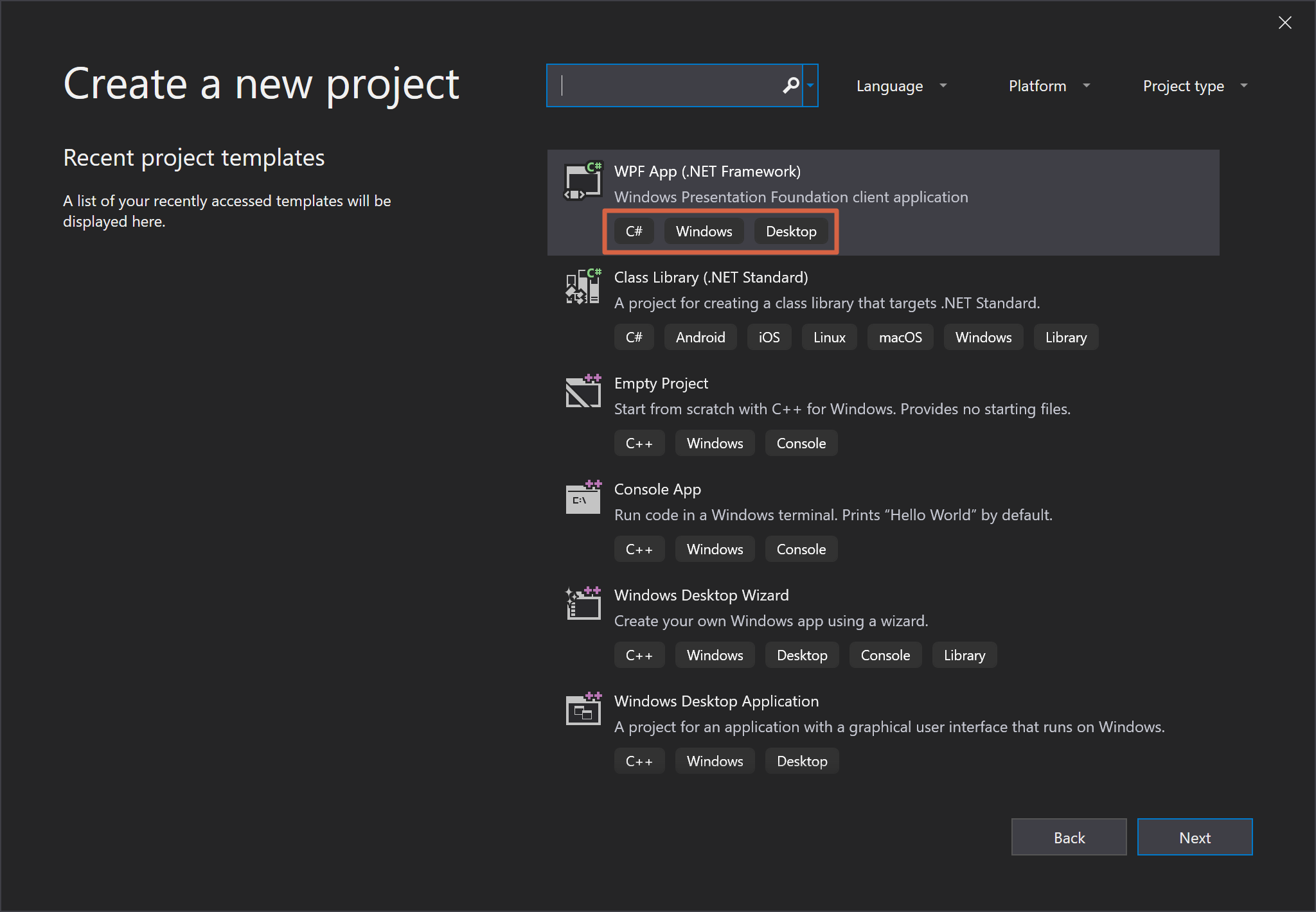
इस वॉकथ्रू में, आप सीखेंगे
- एक प्रोजेक्ट टेम्पलेट बनाएँ
- प्रोजेक्ट टेम्प्लेट में टैग या फ़िल्टर जोड़ें
- VSIX प्रोजेक्ट टेम्पलेट का उपयोग करके टेम्पलेट को एक्सटेंशन के रूप में तैनात करें
आरंभ करने से पहले, कृपया सुनिश्चित करें कि आपने विजुअल स्टूडियो एसडीके के साथ विजुअल स्टूडियो 2019 स्थापित किया है।
एक परियोजना टेम्पलेट बनाना
कुछ तरीके हैं जिनसे आप प्रोजेक्ट टेम्पलेट बना सकते हैं, लेकिन इस पूर्वाभ्यास में, हम नए प्रोजेक्ट डायलॉग का उपयोग करके C # प्रोजेक्ट टेम्पलेट बनाएंगे।
- Visual Studio में, नया प्रोजेक्ट संवाद फ़ाइल > नया > प्रोजेक्ट लॉन्च करें
(या कीबोर्ड शॉर्टकट, CTRL + SHIFT + N) का उपयोग करें। - प्रोजेक्ट प्रकार > एक्सटेंशन द्वारा सूची को फ़िल्टर करें और C # प्रोजेक्ट टेम्पलेट का चयन करें।
- अगला क्लिक करें फिर प्रोजेक्ट नाम फ़ील्ड को संशोधित करें और बनाएँ पर क्लिक करें ।
अपने प्रोजेक्ट टेम्प्लेट में टैग / फ़िल्टर जोड़ना
एक बार प्रोजेक्ट टेम्पलेट तैयार करने के बाद, आप टेम्प्लेट में टैग या फ़िल्टर जोड़ सकते हैं । vstemplate XML फ़ाइल।
1. टेम्प्लेटडेटा के तहत LanguageTag , PlatformTag , ProjectTypeTag तत्वों का उपयोग करके अपने प्रोजेक्ट टेम्प्लेट में विज़ुअल स्टूडियो के बिल्ट-इन टैग्स के साथ-साथ किसी भी कस्टम टैग को जोड़ें और फ़ाइल को सहेजें। उदाहरण के लिए, जैसा कि नीचे प्रकाश डाला गया है:
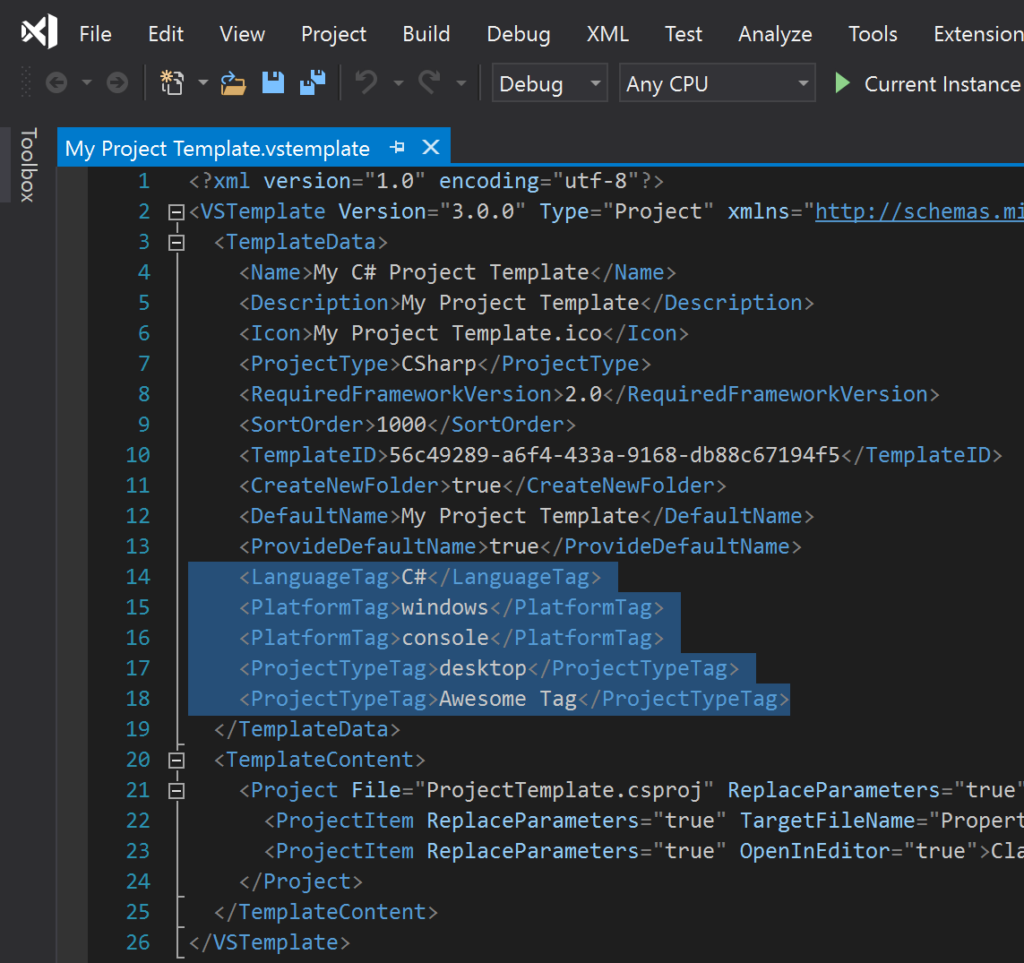
2. XML फ़ाइल के vstemplate को सहेजें और बंद करें।
VSIX प्रोजेक्ट टेम्पलेट का उपयोग करके टेम्पलेट को एक्सटेंशन के रूप में तैनात करना
एक एक्सटेंशन के रूप में अपने टेम्पलेट को तैनात करने के लिए अपने प्रोजेक्ट टेम्पलेट को VSIX प्रोजेक्ट टेम्पलेट में लपेटें।
1. ऊपर दिए गए C # प्रोजेक्ट टेम्पलेट के लिए बनाए गए समाधान में एक खाली VSIX प्रोजेक्ट बनाएं।
- समाधान एक्सप्लोरर में, समाधान पर राइट क्लिक करें और Add> New Project का चयन करें।
- खोज बॉक्स में "vsix" टाइप करें और यदि आप Visual Studio के पुराने संस्करणों का उपयोग कर रहे हैं तो C # (या VSIX प्रोजेक्ट) के लिए खाली VSIX प्रोजेक्ट चुनें।
- अगला क्लिक करें फिर प्रोजेक्ट नाम फ़ील्ड को संशोधित करें और बनाएँ पर क्लिक करें।
2. VSIX प्रोजेक्ट को स्टार्टअप प्रोजेक्ट के रूप में सेट करें।
समाधान एक्सप्लोरर में, वीएसआईएक्स प्रोजेक्ट पर राइट क्लिक करें और सेट को स्टार्टअप प्रोजेक्ट के रूप में चुनें। आपके समाधान एक्सप्लोरर को अब कुछ इस तरह दिखना चाहिए (आपके वीएसआईएक्स प्रोजेक्ट को बोल्ड किया गया):
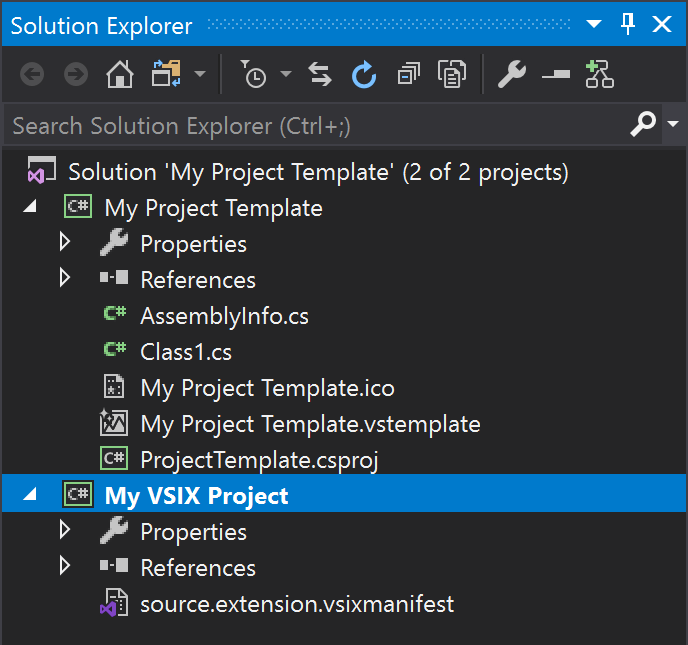
3. VSIX प्रोजेक्ट के एसेट के रूप में अपने प्रोजेक्ट टेम्पलेट को जोड़ें।
- एसेट्स टैब पर क्लिक करें और नया बटन चुनें।
- Microsoft.VisualStudio.ProjectTemplate के रूप में टाइप फ़ील्ड सेट करें।
- स्रोत फ़ील्ड को वर्तमान समाधान में A प्रोजेक्ट के रूप में सेट करें।
- प्रोजेक्ट फ़ील्ड को अपने प्रोजेक्ट टेम्पलेट के रूप में सेट करें।
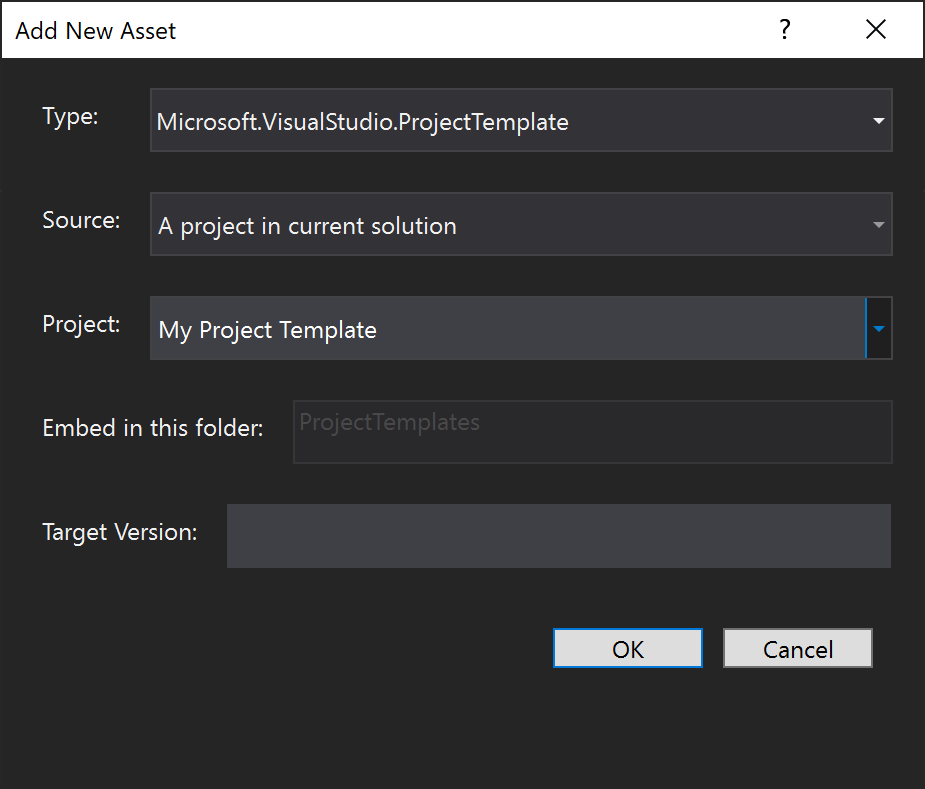
- ठीक क्लिक करें, फिर source.extension .vsixmanifest फ़ाइल सहेजें और बंद करें।
4. डिबगर को चालू किए बिना अपना कोड चलाएँ (
CTRL +
F5 )
यह बात है! आपका नया प्रोजेक्ट टेम्प्लेट नए टेम्प्लेट संवाद में आपके टेम्प्लेट के विवरण और उन टैग द्वारा सक्षम किए गए फ़िल्टर के अंतर्गत टैग के साथ दिखाई देगा। आप इसे एक कदम आगे भी ले जा सकते हैं और आसानी से विज़ुअल स्टूडियो मार्केटप्लेस पर अपने प्रोजेक्ट टेम्पलेट को प्रकाशित कर सकते हैं (और जब आप इस पर हों, तो विज़ुअल स्टूडियो 2019 के बारे में छोटी चीज़ों को भी आज़माएँ और कृपया हमें बताएं कि आप क्या सोचते हैं)! यहां एक मौजूदा एक्सटेंशन में एक का उदाहरण है, टेक्स्टमेट ग्रामर टेम्प्लेट ।
सुझाव हैं?
हम अपने उपकरणों पर काम करना जारी रखते हैं और ऐसा करने के लिए, हम आपकी सहायता का उपयोग कर सकते हैं! कृपया नीचे अपनी प्रतिक्रिया / टिप्पणी साझा करें, या विजुअल स्टूडियो डेवलपर समुदाय के माध्यम से, या हमारी टीम @VisualStudio पर ट्वीट करें।

प्रोग्राम मैनेजर, विजुअल स्टूडियो प्लेटफार्म